多くのファイルがコンピューターに蓄積されますインターネットからのダウンロード、カメラ、モバイルデバイス、USBフラッシュドライブからのファイルのコピー、およびネットワークを介したファイル転送の結果として。しばらく気付かれないままにした場合。多くの場合、同じファイルの複数のコピーが異なる場所に配置されることになります。これは、目的を果たさずに貴重なディスクスペースを大量に消費するため、かなり面倒です。手動で重複ファイルを見つけて削除することは、明らかに非常に長く退屈なプロセスであり、デフォルトでは、Windowsには個別のフォルダー内の重複ファイルを処理するオプションがありません。このすべての作業を回避するために、ファイル名、メタデータ、ファイルサイズ、画像サイズなどのさまざまな基準に従って、選択したフォルダーに重複ファイルがないかどうかを確認するサードパーティツールを使用できます。 クローンなし Windows用のアプリケーションの1つで、システム内の重複するファイルやフォルダーを検索して簡単に削除できます。
ツールを初めて起動するときに、アプリの無料版を起動するか、有料版のいずれかを試すことができます。 Free Editionを選択して[試用]をクリックするだけです。
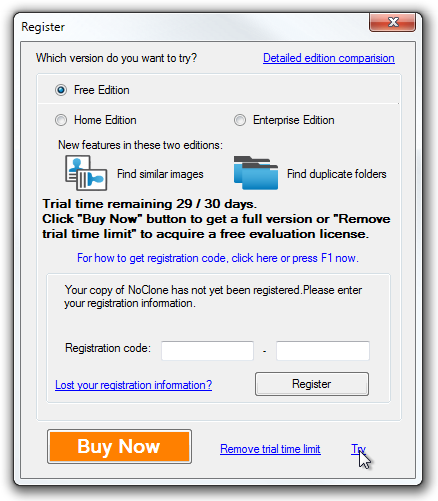
利用可能なオプションを使用して、任意のいくつかのパラメータに基づいたローカルディスクの一部。アプリケーションのメインインターフェースは、正確な重複ファイル、重複mp3、類似ファイル、フォルダーの比較、類似画像、重複Outlookメール、サイズによる検索など、多くの検索モードを提供します。検索場所、および除外するパスを選択することもできます。残念ながら、無料版のアプリケーションではすべての検索モードが利用できるわけではありません。アプリケーションのフォルダーと類似画像の比較機能を使用するには、有料版を購入する必要があります。
アプリケーションの他のすべての機能を使用するには、上部から必要なモードを選択し、検索する場所を指定し、除外する必要なパスを選択して、[検索]をクリックします。一度に複数のフォルダーを追加し、検索を再帰的にして、選択したすべてのフォルダーのサブフォルダー内を検索することもできます。重複したOutlook電子メール検索モードが選択されている場合、アプリケーションはOutlookに関連付けられたローカル電子メールフォルダーを自動的にスキャンします。
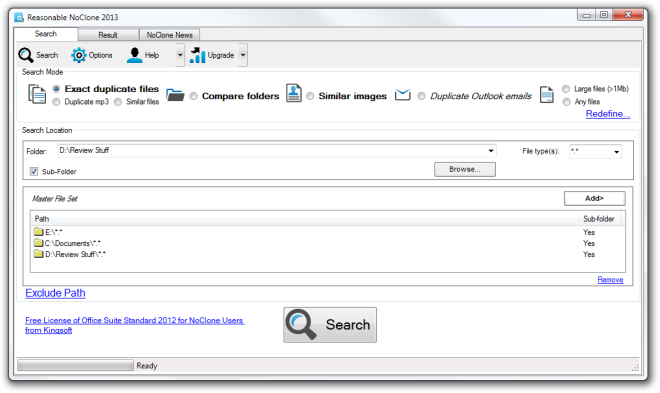
[除外]ダイアログボックスを使用して、特定のフォルダーと特定のファイルの種類を除外できます。さらに、非表示のファイルとフォルダー、およびシステムフォルダーを検索から除外できます。
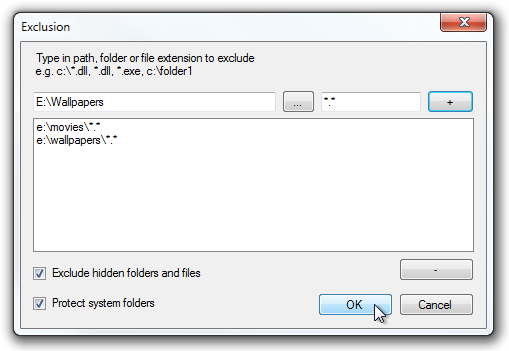
事前定義に満足できない場合検索モードでは、右上の[再定義]ボタンをクリックして、いくつかの検索パラメーターを手動で指定します。カスタムの複製ファイル一致条件を選択し、オーディオファイルを検索する場合は複数のMP3タグから選択し、特定のサイズ制限または最終変更日範囲のみに一致するファイルを含めることができます。
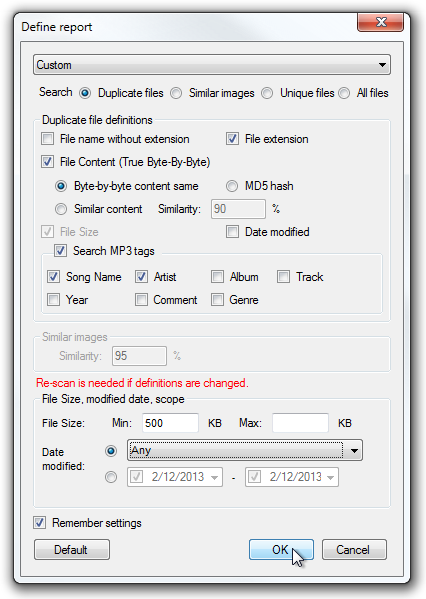
スキャンが完了すると、アプリケーション[結果]タブに自動的に切り替わります。検索で見つかったすべての重複ファイルは、フォルダーパスに従ってリストされ、ファイル名、ファイルサイズ、変更日に関する追加の列があります。画像を扱う場合、両方のファイルのプレビューを下部に表示することもできます。無料版では重複した画像を1つずつしか削除できません。「スマートマーカー」および「1つを除くすべてをマーク」オプションはプレミアムバージョンでのみ利用可能です。
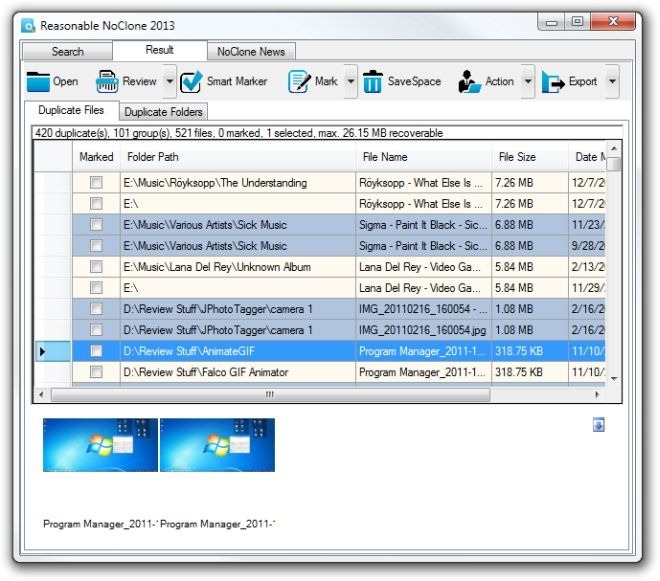
NoCloneは、Windows XP、Windows Vista、Windows 7、およびWindows 8の32ビットバージョンと64ビットバージョンの両方で動作します。
ダウンロードNoClone



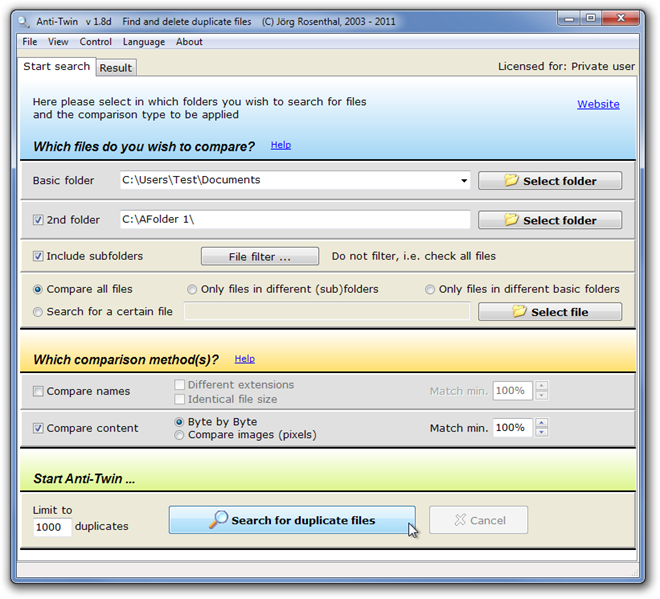

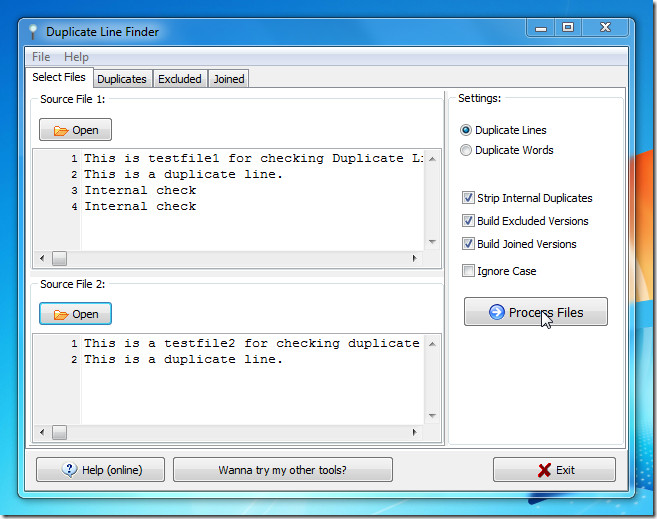







コメント